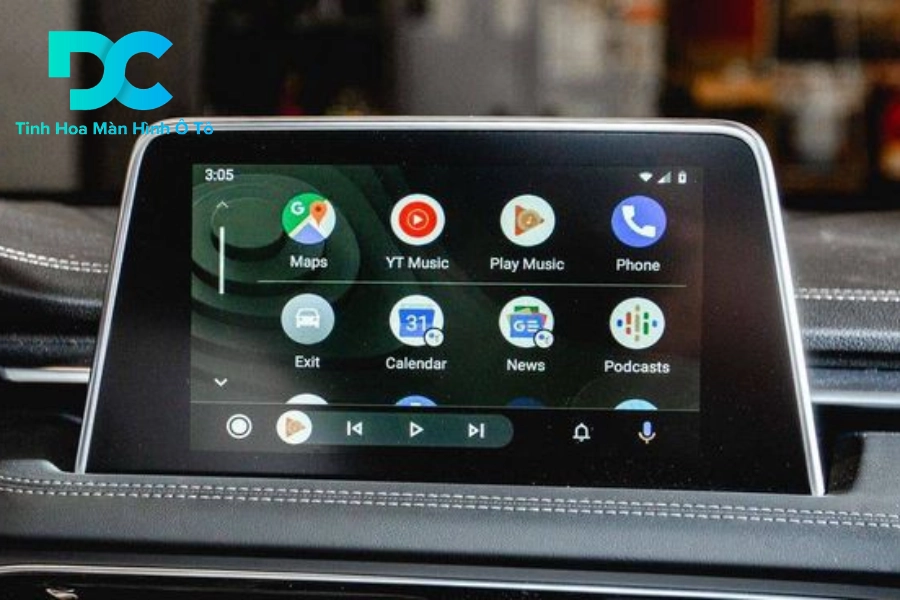Ngày nay, tính năng chia đôi màn hình ô tô để đa nhiệm đã trở thành một trang bị phổ biến trên nhiều dòng xe hiện đại. Tính năng này mang lại nhiều lợi ích vượt trội, giúp nâng cao trải nghiệm lái xe, tăng tính tiện lợi và đảm bảo an toàn cho người sử dụng. Với mục tiêu giúp bạn đọc tận dụng tối đa tính năng ưu việt này, bài viết này của Oto DC sẽ cung cấp hướng dẫn chia đôi màn hình ô tô để đa nhiệm một cách hiệu quả, bất kể loại màn hình bạn đang sử dụng.
1. Tại sao nên chia đôi màn hình ô tô?
Việc chia đôi màn hình Android trên ô tô mang lại nhiều lợi ích thiết thực trong quá trình lái xe. Hãy cùng Oto DC phân tích một số tình huống cụ thể:
-
Vừa xem bản đồ dẫn đường, vừa điều khiển nhạc: Bạn có thể dễ dàng theo dõi lộ trình trên Google Maps hoặc các ứng dụng dẫn đường khác, đồng thời thưởng thức âm nhạc yêu thích trên Spotify, Apple Music mà không cần phải chuyển đổi giữa các ứng dụng.
-
Vừa theo dõi thông tin xe, vừa sử dụng ứng dụng giải trí: Đối với những dòng xe có tích hợp các ứng dụng theo dõi thông tin xe (ví dụ: mức tiêu thụ nhiên liệu, áp suất lốp), bạn có thể vừa theo dõi các thông số này, vừa sử dụng các ứng dụng giải trí như YouTube, Netflix để thư giãn trong những chuyến đi dài.
-
Vừa thực hiện cuộc gọi, vừa xem camera hành trình: Trong trường hợp cần thực hiện cuộc gọi quan trọng, bạn vẫn có thể theo dõi tình hình giao thông phía trước thông qua camera hành trình, đảm bảo an toàn khi lái xe.
Đặc biệt, việc chia đôi màn hình ô tô để đa nhiệm giúp giảm thiểu việc chuyển đổi giữa các ứng dụng, giúp người lái tập trung hơn vào việc lái xe, từ đó nâng cao sự an toàn khi tham gia giao thông.
Ví dụ: Một tài xế xe công nghệ vừa bật bản đồ Google Maps để tìm đường, vừa sử dụng Spotify để nghe nhạc yêu thích, giúp chuyến đi thoải mái và hiệu quả hơn. Anh ta không cần phải liên tục chuyển đổi giữa hai ứng dụng, nhờ đó có thể tập trung hơn vào việc lái xe và đảm bảo an toàn cho hành khách.

Lí do nên chia đôi màn hình ô tô để đa nhiệm
2. Các loại màn hình ô tô hỗ trợ đa nhiệm phổ biến
Hiện nay, có nhiều loại màn hình ô tô hỗ trợ tính năng chia đôi màn hình để đa nhiệm. Dưới đây là một số loại phổ biến:
-
Màn hình Android (Aftermarket):
-
Đặc điểm: Chạy hệ điều hành Android, cho phép cài đặt ứng dụng từ Google Play Store.
-
Khả năng đa nhiệm: Hỗ trợ chia đôi màn hình Android trên ô tô, chạy nhiều ứng dụng cùng lúc.
-
Ví dụ: Các dòng màn hình Android của Pioneer, Kenwood, Sony, Ownice...
-
Lưu ý: Khả năng đa nhiệm có thể khác nhau tùy thuộc vào cấu hình phần cứng (RAM, CPU) của màn hình. Để đảm bảo trải nghiệm mượt mà, bạn nên lựa chọn các dòng màn hình có cấu hình RAM và CPU đủ mạnh.
-
Màn hình tích hợp Android Auto/Apple CarPlay:
-
Đặc điểm: Kết nối với điện thoại thông minh để hiển thị và điều khiển các ứng dụng.
-
Khả năng đa nhiệm: Hỗ trợ chia đôi màn hình thông qua Android Auto/Apple CarPlay.
-
Ví dụ: Nhiều màn hình ô tô hiện đại tích hợp sẵn Android Auto/Apple CarPlay.
-
Lưu ý: Khả năng đa nhiệm phụ thuộc vào phiên bản Android Auto/Apple CarPlay và ứng dụng. Bạn nên cập nhật phiên bản Android Auto/Apple CarPlay mới nhất để có trải nghiệm tốt nhất.
-
Màn hình nguyên bản của xe (OEM) có hỗ trợ:
-
Đặc điểm: Màn hình được trang bị sẵn theo xe từ nhà sản xuất.
-
Khả năng đa nhiệm: Một số dòng xe cao cấp có màn hình OEM hỗ trợ chia đôi màn hình.
-
Ví dụ: Màn hình trên các dòng xe BMW, Mercedes-Benz, Audi đời mới.
-
Kiểm tra thông tin: Xem trong sách hướng dẫn sử dụng xe hoặc liên hệ với đại lý.
-
Lưu ý quan trọng:
- Không phải tất cả các màn hình Android đều có cấu hình đủ mạnh để chạy đa nhiệm mượt mà.
- Một số ứng dụng có thể không tương thích với chế độ chia đôi màn hình.
- Cập nhật phần mềm thường xuyên để cải thiện hiệu năng và khả năng tương thích.

Các loại màn hình Auto hỗ trợ đa nhiệm
Xem thêm: Màn hình ô tô hỗ trợ đa nhiệm chia đôi màn hình và những điều cần biết
3. Hướng dẫn chia đôi màn hình ô tô để đa nhiệm
Dưới đây là các cách sử dụng tính năng chia đôi màn hình trên ô tô phổ biến mà Oto DC muốn giới thiệu đến bạn:
-
Cách 1: Cách chia đôi màn hình Android trên ô tô bằng bảng menu cài đặt
-
Bước 1: Truy cập vào menu cài đặt của màn hình Android ô tô. Thông thường, bạn có thể tìm thấy biểu tượng cài đặt (hình bánh răng cưa) trên màn hình chính hoặc trong danh sách ứng dụng.
-
Bước 2: Tìm kiếm tùy chọn "Chia đôi màn hình" (Split Screen), "Đa nhiệm" (Multitasking), hoặc các tên gọi tương tự. Tên gọi có thể khác nhau tùy theo từng dòng màn hình.
-
Bước 3: Chọn các ứng dụng muốn hiển thị trên mỗi nửa màn hình. Bạn có thể kéo và thả các biểu tượng ứng dụng vào vị trí mong muốn.
-
Cách 2: Sử dụng thao tác vuốt hoặc chạm trên màn hình
- Một số màn hình Android cho phép chia đôi màn hình bằng cách vuốt từ cạnh màn hình hoặc chạm vào biểu tượng đa nhiệm (thường là hình vuông hoặc hình chữ nhật).
- Hướng dẫn chi tiết: (Hình ảnh hoặc video minh họa các thao tác vuốt hoặc chạm để chia đôi màn hình)
- Lưu ý: Cách này có thể khác nhau tùy theo từng loại màn hình. Bạn nên tham khảo sách hướng dẫn sử dụng của màn hình để biết thêm chi tiết.
-
Cách 3: Hướng dẫn chia đôi màn hình ô tô để đa nhiệm trên Android Auto hoặc Apple CarPlay
- Nếu màn hình của bạn hỗ trợ Android Auto hoặc Apple CarPlay, bạn có thể sử dụng các tính năng đa nhiệm của các nền tảng này để chia đôi màn hình.
- Hướng dẫn cách sử dụng chế độ chia đôi màn hình của Android Auto và Apple CarPlay: (Hình ảnh hoặc video minh họa cách chia đôi màn hình trên Android Auto và Apple CarPlay)
Ví dụ: Sử dụng Google Maps trên một nửa màn hình và Spotify trên nửa còn lại khi kết nối với Android Auto.

Hướng dẫn cách chia đôi màn hình ô tô để đa nhiệm
4. Mẹo và thủ thuật để sử dụng chia đôi màn hình hiệu quả trên mọi loại màn hình
Để có trải nghiệm đa nhiệm tốt nhất trên màn hình ô tô, Oto DC xin chia sẻ một số mẹo và thủ thuật sau:
-
Tùy chỉnh kích thước các cửa sổ: Bạn có thể điều chỉnh kích thước của từng ứng dụng để phù hợp với nhu cầu sử dụng. Ví dụ, nếu bạn cần xem bản đồ chi tiết hơn, hãy tăng kích thước cửa sổ của ứng dụng bản đồ.
-
Sắp xếp các ứng dụng hợp lý: Đặt các ứng dụng quan trọng ở vị trí dễ nhìn. Ví dụ, nếu bạn thường xuyên sử dụng ứng dụng dẫn đường, hãy đặt nó ở vị trí trung tâm của màn hình.
-
Sử dụng các phím tắt (nếu có): Một số màn hình Android hỗ trợ các phím tắt để chuyển đổi nhanh chóng giữa các ứng dụng. Hãy tìm hiểu và tận dụng các phím tắt này để tiết kiệm thời gian.
-
Tắt các thông báo không cần thiết: Tránh bị làm phiền bởi các thông báo khi đang lái xe. Bạn có thể tắt các thông báo không quan trọng trong phần cài đặt của từng ứng dụng.
-
Lựa chọn ứng dụng phù hợp: Một số ứng dụng được thiết kế để hoạt động tốt hơn ở chế độ chia đôi màn hình. Hãy thử nghiệm và lựa chọn các ứng dụng phù hợp với nhu cầu của bạn.
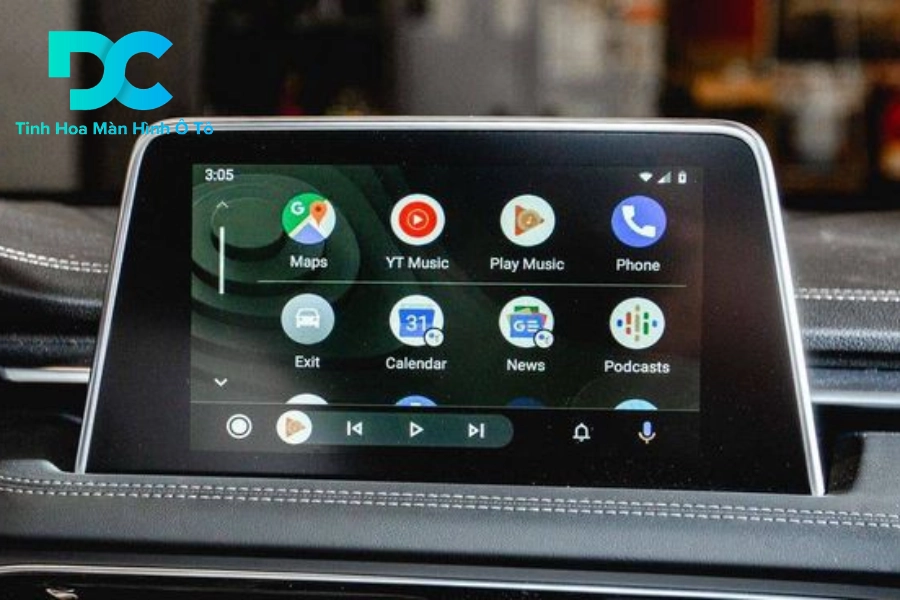
Thủ thuật cần biết khi chia đôi màn hình ô tô để đa nhiệm
Xem thêm: Màn hình ô tô hỗ trợ hiển thị đồng hồ và lịch tiện ích
5. Khắc phục sự cố thường gặp khi chia đôi màn hình
Trong quá trình sử dụng tính năng chia đôi màn hình, bạn có thể gặp phải một số sự cố. Dưới đây là một số cách khắc phục đơn giản mà Oto DC muốn chia sẻ:
-
Màn hình không chia đôi được:
- Kiểm tra xem màn hình của bạn có hỗ trợ tính năng này không.
- Đảm bảo phần mềm của màn hình đã được cập nhật lên phiên bản mới nhất.
-
Ứng dụng không tương thích:
- Một số ứng dụng có thể không hỗ trợ chế độ chia đôi màn hình. Hãy thử sử dụng các ứng dụng khác có chức năng tương tự.
-
Màn hình bị giật lag:
- Đóng các ứng dụng không cần thiết để giải phóng tài nguyên hệ thống.
- Kiểm tra cấu hình màn hình có đủ mạnh để chạy đa nhiệm không. Nếu cấu hình quá yếu, bạn nên nâng cấp lên một màn hình có cấu hình mạnh hơn.
6. Địa chỉ cung cấp màn hình ô tô hỗ trợ đa nhiệm uy tín
Khi lựa chọn địa chỉ cung cấp màn hình ô tô hỗ trợ đa nhiệm, bạn nên ưu tiên những đơn vị có uy tín, kinh nghiệm và cam kết về chất lượng sản phẩm cũng như dịch vụ lắp đặt nội thất ô tô. Oto DC tự hào là một trong những địa chỉ hàng đầu trong lĩnh vực này, với những ưu điểm nổi bật sau:
-
Giới thiệu về Oto DC:
-
Ưu điểm: Tận tâm, uy tín, chuyên nghiệp, giá cạnh tranh.
Oto DC luôn đặt sự tận tâm lên hàng đầu, lắng nghe và thấu hiểu nhu cầu của khách hàng để đưa ra những giải pháp phù hợp nhất. Chúng tôi cam kết cung cấp sản phẩm chính hãng, chất lượng cao với giá cả cạnh tranh, cùng với đội ngũ nhân viên chuyên nghiệp, giàu kinh nghiệm, sẵn sàng hỗ trợ bạn mọi lúc mọi nơi.
-
Các sản phẩm màn hình Android ô tô tại Oto DC: Gotech, Zestech, Teyes, Oledpro, Icar,...
Oto DC cung cấp và hướng dẫn cách sử dụng tính năng chia đôi màn hình trên ô tô cho các dòng màn hình Android ô tô tích hợp tính năng chia đôi màn hình từ các thương hiệu nổi tiếng như Gotech, Zestech, Teyes, Oledpro, Icar,... Bạn có thể dễ dàng lựa chọn được sản phẩm phù hợp với nhu cầu và ngân sách của mình.
-
Các sản phẩm màn hình Android liền camera 360, Android Box,...
Ngoài ra, Oto DC còn cung cấp các sản phẩm màn hình Android liền camera 360, Android Box,... giúp bạn nâng cấp hệ thống giải trí và hỗ trợ lái xe một cách toàn diện.
-
Dịch vụ: Phụ kiện chính hãng, nhân viên tận tình, bảo hành chu đáo.
Oto DC cam kết cung cấp phụ kiện chính hãng, đảm bảo chất lượng và độ bền. Đội ngũ nhân viên của chúng tôi luôn sẵn sàng tư vấn, hỗ trợ bạn lựa chọn sản phẩm phù hợp và giải đáp mọi thắc mắc. Chúng tôi cũng cung cấp chế độ bảo hành chu đáo, giúp bạn yên tâm sử dụng sản phẩm.

Thủ thuật cần biết khi chia đôi màn hình ô tô để đa nhiệm
Chia đôi màn hình ô tô để đa nhiệm là một tính năng vô cùng hữu ích, giúp nâng cao trải nghiệm lái xe và tăng cường sự an toàn. Hy vọng rằng, với những hướng dẫn chia đôi màn hình ô tô để đa nhiệm chi tiết và những mẹo hữu ích mà Oto DC đã chia sẻ trong bài viết này, bạn sẽ có thể sử dụng tính năng chia đôi màn hình trên ô tô một cách hiệu quả và tận dụng tối đa những lợi ích mà nó mang lại.
Nếu bạn đang tìm kiếm một chiếc màn hình ô tô hỗ trợ đa nhiệm chất lượng cao, hãy đến với Oto DC để được tư vấn và trải nghiệm những sản phẩm tốt nhất trên thị trường.
Thông tin liên hệ đến Oto DC:
Công ty TNHH TM DV Oto DC
Trụ sở chính: 338 Nguyễn Văn Cừ, Hưng Bình, Thành phố Vinh, Nghệ An
Showroom Hồ Chí Minh: 137 Lê Thị Hà, Tân Xuân, Hóc Môn, HCM
Showroom Hà Nội: 1017 Phúc Diễn, Tây Mỗ, Nam Từ Liêm, Hà Nội
Showroom Đà Nẵng: 114 Nguyễn ĐìnH Tựu - Hoà Khê - Thanh Khê - Đà Nẵng
Điện thoại: 0818.918.981
Website: https://otodc.vn/
Email: otodc.vn@gmail.com